Реестр Windows представляет собой банк памяти персонального компьютера, в который записывается почти все, что происходит в системе. При этом операционная система не умеет качественно очищать данное хранилище. Со временем это приводит к замедлению работы компьютера. Чтобы справиться с проблемой, для очистки реестра Windows 11 можно применять встроенные средства или сторонние программы.
Встроенные средства
Самым простым и безопасным способом удаления отдельных записей считается применение стандартного средства «Очистка диска». Этот ресурс помогает избавиться от временных файлов и системных записей, которые больше не применяются. Многие из них обладают своими параметрами в реестре, которые должны автоматически удаляться при чистке.
- Открыть меню «Пуск» и при помощи поиска найти приложение «Очистка диска». После этого его требуется запустить.
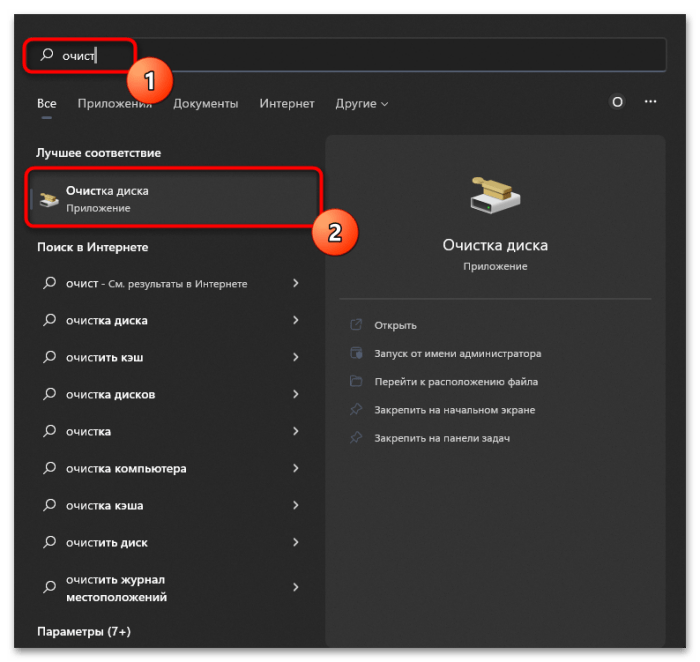
Очистка реестра Windows 11
- Выбрать из выпадающего списка системный раздел. Именно тут обычно находятся временные файлы и мусор, загрязняющий систему.

- Выбрать файлы для удаления. При этом допустимо отметить все или лишь часть.
- Для подтверждения выбора объектов нажать «Ок».
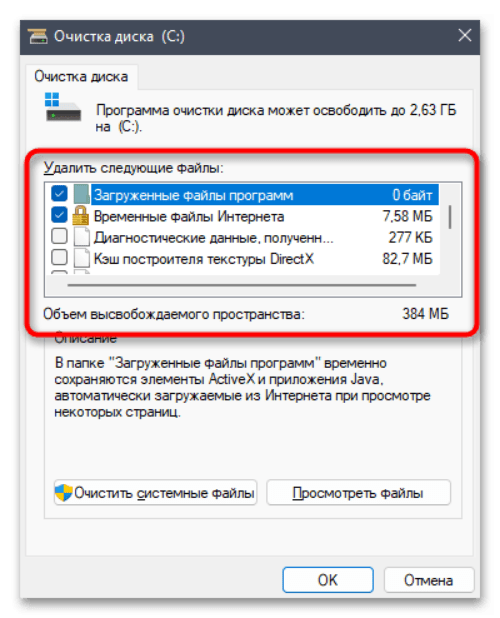
- Снова подтвердить свое действие. При этом требуется кликнуть на пункт «Удалить файлы».
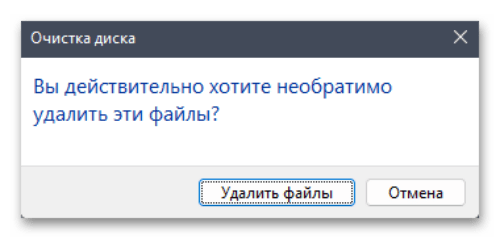
- Дождаться завершения операции. Следить за прогрессом можно в новом окне. Затем требуется выполнить перезагрузку персонального компьютера, чтобы запустить новый сеанс. На этом очищение реестра считается успешно завершенным.
Использование стороннего ПО
Чтобы удалить все лишнее из реестра, можно воспользоваться стандартным программным обеспечением. Такой софт предназначен для сканирования, выявления лишних записей и их удаления. Одновременно с этим удастся найти и устранить распространенные ошибки, которые появляются вследствие отсутствия DLL-библиотек и других аналогичных системных файлов.
Одной из наиболее востребованных программ считается CCleaner. Для использования этого софта рекомендуется выполнить следующие действия:
- Зайти в раздел «Реестр». Для этого требуется нажать на соответствующую кнопку, расположенную с левой стороны.
- Отметить необходимые компоненты галочками. При этом по умолчанию активны все. Потому пользователь может не изменять настройки.

- Нажать кнопку «Поиск проблем». Это поможет запустить анализ реестра операционной системы.

- Спустя несколько секунд на экране высветится целый список с проблемами. Обычно там будут находиться файлы, которые не нужны в реестре. Чтобы перейти к анализу неполадок, рекомендуется нажать на пункт «Посмотреть выбранные проблемы».
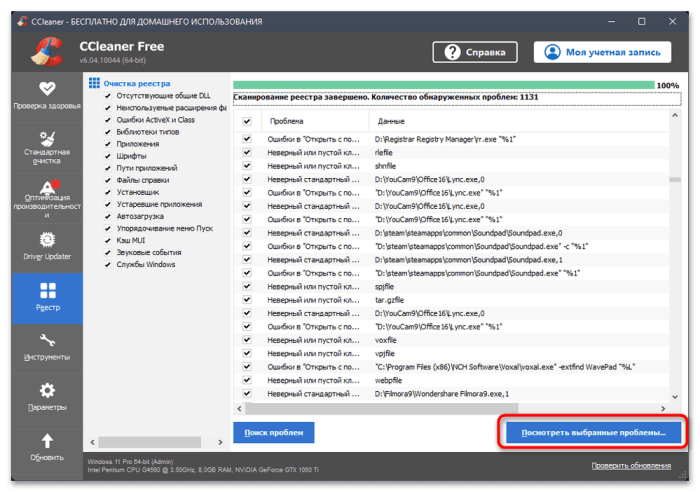
- Получить уведомление о том, на что ссылается тот или иной объект. Также будет показано рекомендуемое решение. При этом человек может сделать выбор, требуется ли исправлять ошибку или можно все оставить как есть.

Не менее востребованным вариантом считается программа Advanced SystemCare. Она обладает функцией удобной автоматической очистки. Софт ничем не уступает CCleaner и при этом является совершенно бесплатным.
Помимо очищения реестра, программа отлично удаляет временные файлы в Windows 11.
При установке ресурса требуется соблюдать определенные правила. В качестве замены оплаты софт навязывает рекламное ПО. Чтобы избежать его инсталляции, нужно снять ряд галочек в процессе установки.
После завершения процесса установки необходимо войти в меню и выбрать пункт «Уход». В качестве режима работы тут требуется установить ручной вариант. После этого рекомендуется сделать следующее:
- Выбрать пункт «Очистка реестра».
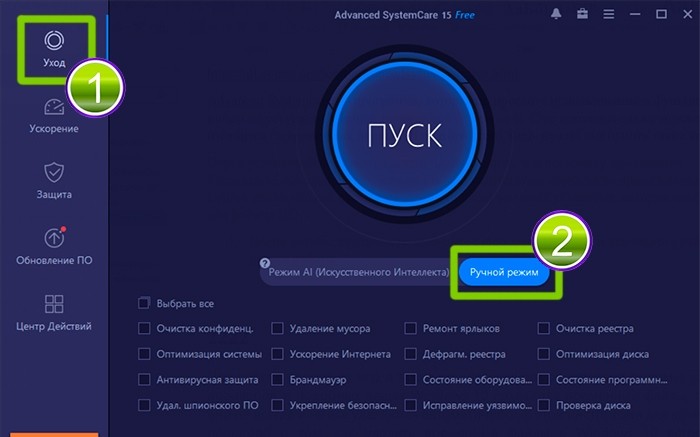
- Снять остальные отметки.
- Для более детальной настройки «Очистки реестра» нажать на изображение шестеренки.
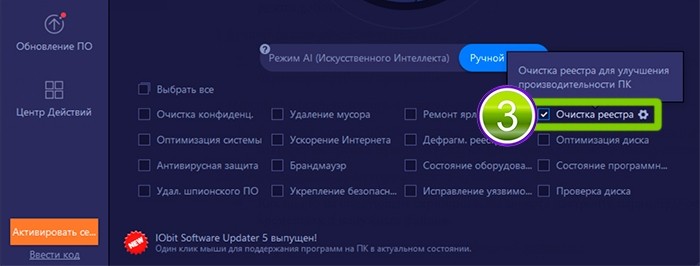
- После настройки запустить процесс и дождаться его завершения.
Можно ли вручную удалять записи в реестре
Очищать реестр и удалять временные файлы в операционной системе Виндовс 11 можно разными способами.
Создание резервной копии
Чтобы не удалить важные файлы, перед очищением реестра требуется сделать его резервную копию. Ее можно использовать для восстановления исходного состояния этого элемента, если что-то пойдет не по плану. Чтобы получить нужный результат, рекомендуется сделать следующее:
- Зайти в «Редактор реестра». Это можно сделать через командное окно «Выполнить», меню «Пуск», «Проводник». Также допустимо нажать сочетание клавиш «Win + R» и ввести фразу «regedit».
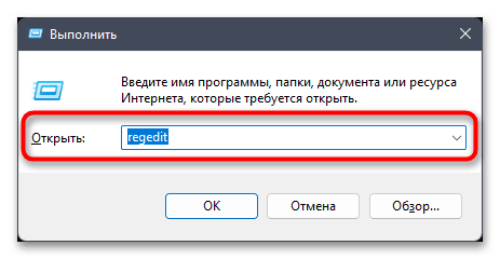
- Сформировать резервную копию. Для этого требуется нажать на раздел «Файл» и выбрать «Экспорт».

- Поставить метку для параметра «Весь реестр». Он находится внизу окна. После этого требуется присвоить имя и кликнуть на пункт «Сохранить». При этом можно использовать не только жесткий диск, но и флешку.
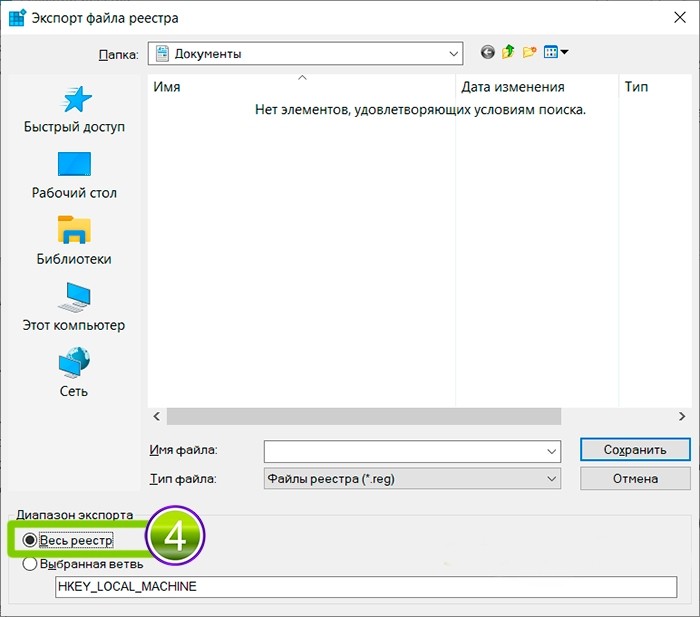
Удаление записей
Универсальный алгоритм действий по очищению реестра отсутствует. При этом важно понимать структуру этого хранилища и четко понимать последовательность действий. Это поможет минимизировать риск повреждения файлов реестра.
Для удаления следов старого программного обеспечения рекомендуется принимать во внимание следующее:
- Ввести в адресную строку «HKEY_CURRENT_USER» и подтвердить действие, нажав «Enter». После этого запустится каталог, в котором требуется найти и запустить вложенную папку под названием «Software».

- Посмотреть, есть ли в каталоге папки с названием неиспользуемого программного обеспечения. При наличии таких объектов их требуется удалить вместе с вложениями. Для этого правой клавишей требуется нажать на такую папку и выбрать из перечня пункт «Удалить».
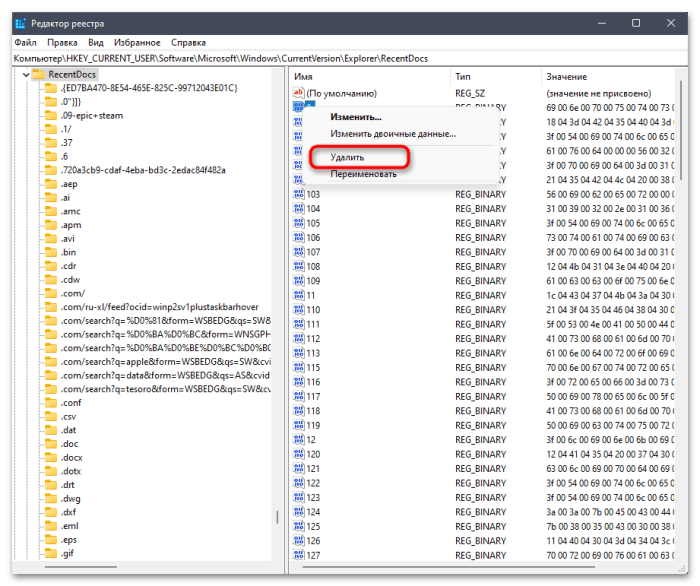
- Если в каталоге представлено чересчур много папок, использовать поиск. При этом требуется одновременно нажать «Ctrl + F» и ввести название удаленного софта. Также можно выбрать меню «Правка» и кликнуть на пункт «Найти».
Очистка реестра в Windows 11 обладает определенными особенностями. При этом решить эту задачу можно встроенными инструментами. Также допустимо использовать специальное программное обеспечение.
Источник: it-tehnik.ru
Очистка реестра в Windows 10 и 11 — лучшие программы

В реестре хранятся данные вашей операционной системы, а также все ее настройки. Там же оставляют записи большинство программ и утилит, которые вы устанавливаете на свой компьютер.
Для оптимизации ПК периодически полезно почистить лишний файловый мусор, а также реестр, в котором за длительный период работы может скопиться множество ненужных записей. Конечно, можно обойтись без чистки реестра и даже не заметить никаких проблем. Но тем не менее, в процессе неправильной установки или удаления приложений, возникновения различных сбоев в работе Windows или при заражении вашего компьютера вирусными программами, чистка необходима.
И делать это можно разными способами. Сегодня поговорим о самых лучших программах для очистки реестра и о том, насколько целесообразно из использование.
Во-первых, запомните, что к этому процессу стоит подходить с умом, чтобы не «почистить», что-то нужное. Для того, чтобы обезопасить свою операционную систему от проблем, перед тем, как приступать к чистке реестра обязательно сделайте бэкап. Либо можно просто доверить работу профессионала, вызвав мастера на дом. Найти хороший сервисный центр для настройки и ремонта ПК в Санкт-Петербурге вы сможете на сайте Сервис Рейтинг: https://sankt-peterburg.servicerating.ru/kompyutery.
Существует великое множество программ-оптимизаторов для чистки и оптимизации реестра. Они также выполняют и другие функции вроде настройки автозапуска Windows, дефрагментации жесткого диска и т.п. К сожалению, все они в основном работают автоматически и подробно о своих действиях пользователю на сообщают.
Узнать помог ли вам например CCleaner вы сможете скорее по ощущениям: «возможно система стала работать шустрее». Некоторые специалисты и вовсе утверждают, что такие процедуры несут скорее психологический характер, нежели реально улучшают работу вашего ПК. Но мы с такими утверждением не согласны, ведь регулярная забота об операционной системе позволяет избавиться от большого количества ошибок.
Но оптимизаторы могут дать и обратный эффект — замедлить быстродействие компьютера. Это связано с тем, что многие такие программы работают в фоновом режиме, отслеживая состояние реестра и тем самым используя лишние ресурсы вашего компьютера.
Итак, какие программы использовать для очистки реестра.
Во-первых, существуют встроенные средства Windows для очистки временных файлов. Реестр почистить вы не сможете, но зато получится почистить мусор и освободить место на жестком диске, удалив ненужные файлы, например обновления для Windows.
Пройдите по пути: Параметры — Система —Память — Временные файлы. Здесь выберите то, что вы хотите очистить и нажмите кнопку «Удалить файлы».
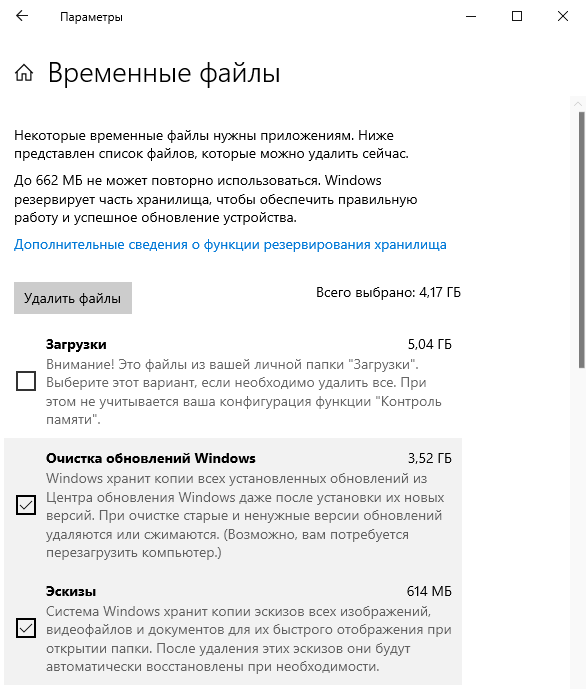
Ну а непосредственно для чистки реестра я могу порекомендовать следующий софт: Wise Registry cleaner и Reg Organizer.
Wise Registry Cleaner
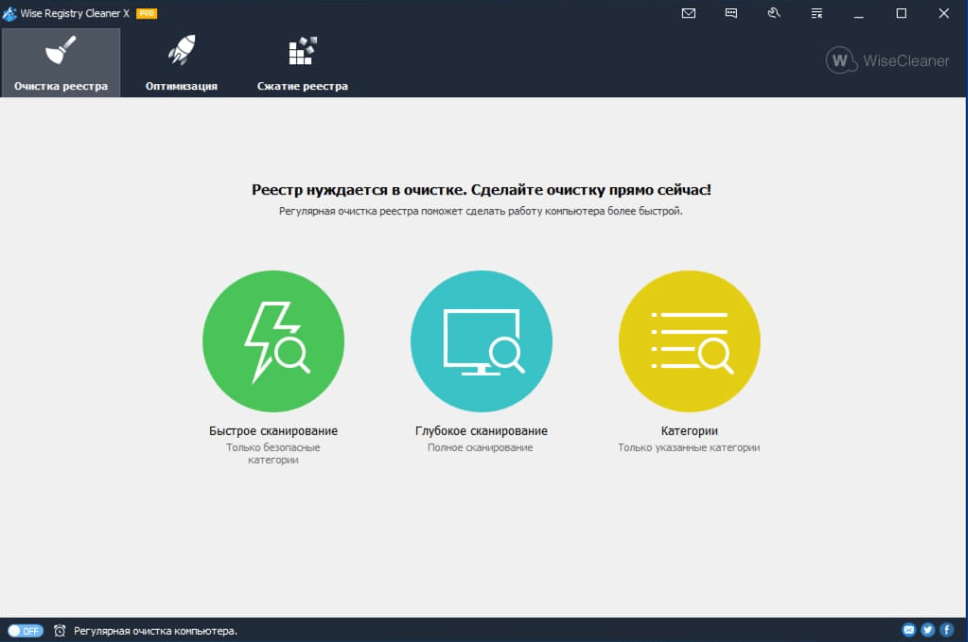
Программа может также очищать мусорные файлы, как это делает встроенный софт, но еще и позволяет чистить реестр, устранять возникшие с ним проблемы, удалять следы нарушения конфиденциальности, проводить анализ причин медленной работы компьютера. Лучше всего приобрести Pro версию, поскольку у нее больше функционала.
Reg Organizer
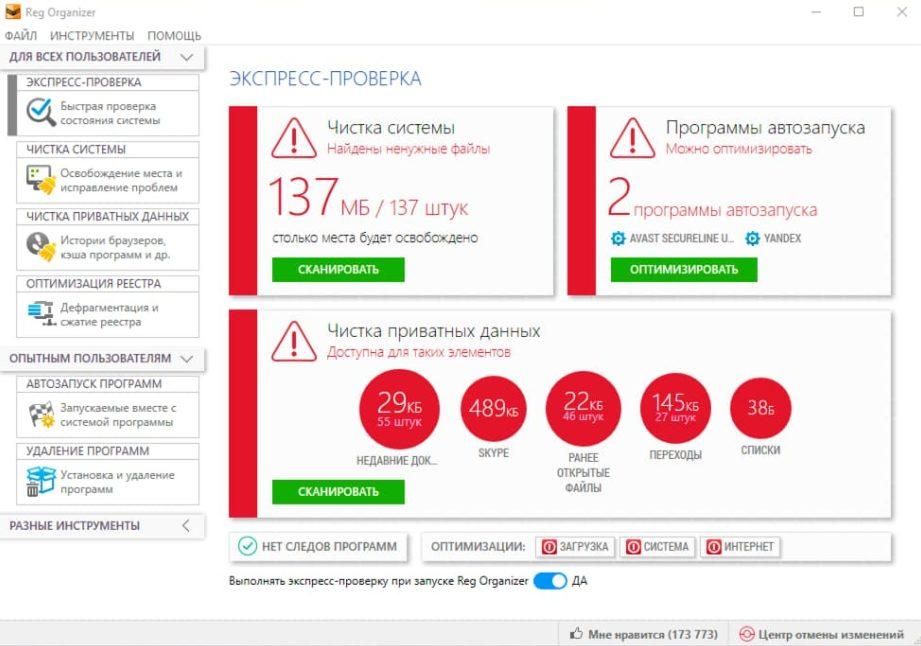
Помимо удаления мусора также позволяет чистить реестр, контролировать автозагрузку, то есть программы, запускающиеся одновременно с Windows и тем самым увеличить скорость загрузки работы системы. Имеется функция тонких настроек операционки. И самое главное: продвинутый редактор реестра. Вы можете выполнять такие операции как экспорт, импорт, копирование значения ключей и т.п.
Вы можете вручную найти ключ, который относится к любой установленной у вас программе и удалить его. Это позволить правильно деинсталлировать приложение, например, в случае если оно не имеет деинсталлятора или оставило после себя ненужные записи в реестре. Программа обладает возможностью глубокого поиска, позволяющего отыскать даже ключи, которые связаны с приложением, но не всегда находятся обычным способом. При помощи редактора файла реестров вы сможете легко перенести настройки софта с одного ПК на другой.
Источник: tehnichka.pro
Очистка реестра в Windows 11
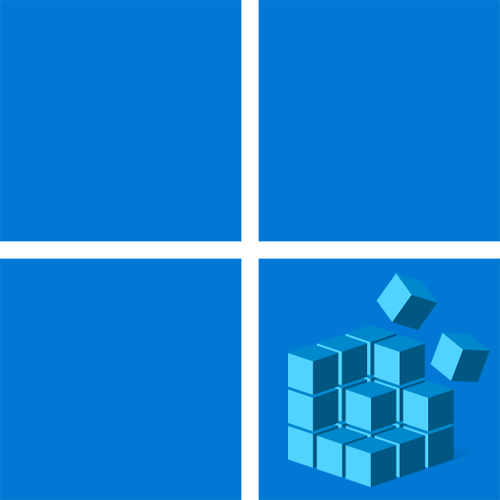
Способ 1: Запуск стандартного средства «Очистка диска»
Самый простой и безопасный метод очистки некоторых записей в реестре Windows 11 — использование стандартного средства под названием «Очистка диска». Это приложение позволит избавиться от временных файлов и различных системных записей, которые уже не используются. Многие из них как раз имеют свои параметры в реестре, которые должны автоматически удалиться при очистке. Использование упомянутого средства выглядит таким образом:
- Откройте меню «Пуск» и через поиск отыщите приложение «Очистка диска», после чего запустите его.
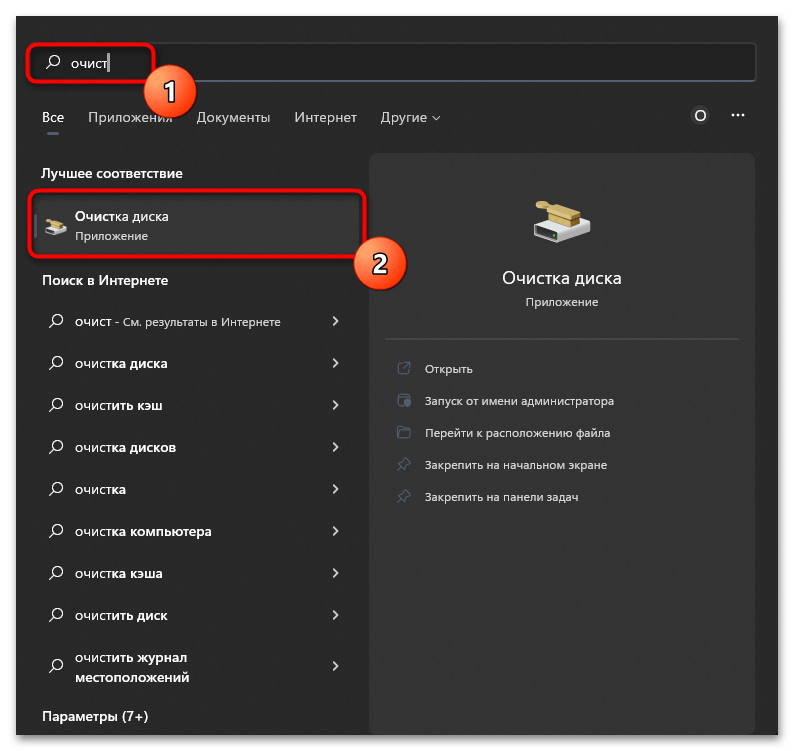
- Выберите системный раздел из выпадающего списка, поскольку именно на нем чаще всего и хранятся различные временные файлы и системный мусор.
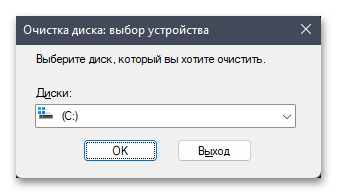
- Следующим шагом будет выбор файлов для удаления. Вы можете выбрать абсолютно все элементы или оставить что-либо на выбор, например, если не хотите очищать файлы в корзине.
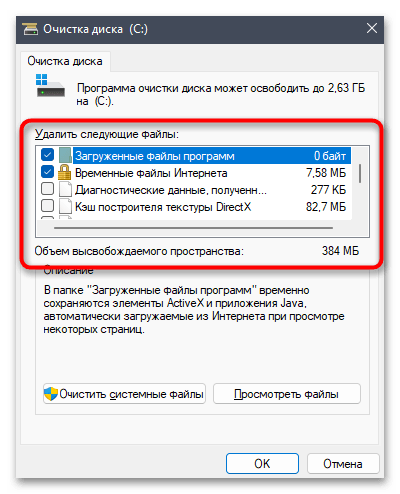
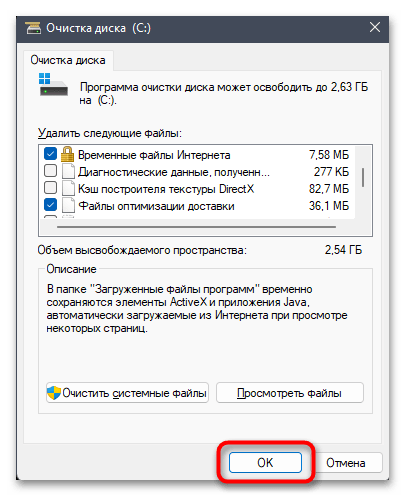
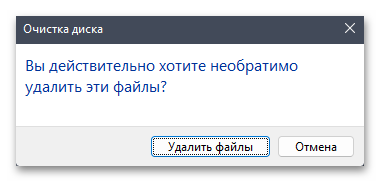
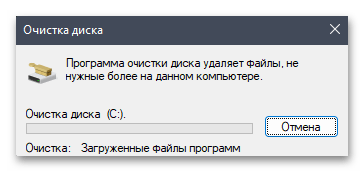
Способ 2: Самостоятельное удаление записей реестра
Вы можете самостоятельно отыскать различные файлы в реестре и удалить их, если считаете ненужными. По большей части это относится к остаточным записям после деинсталляции стороннего софта, а если вас интересуют временные файлы, понадобится перейти по нескольким разным ключам и очистить содержимое директорий, о чем тоже будет сказано в следующей инструкции.
- Выполняется этот метод через «Редактор реестра», поэтому для его запуска вызовите утилиту «Выполнить», используя сочетание клавиш Win + R, затем введите regedit и нажмите клавишу Enter для подтверждения перехода к приложению.
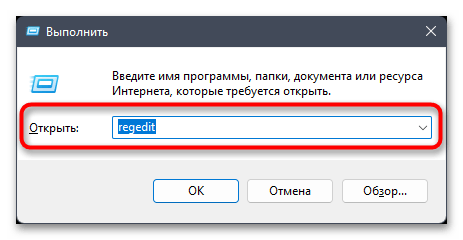
- Сначала разберемся с ручным поиском и удалением записей. Вызовите меню «Правка» и выберите пункт «Найти». Вместо этого можно использовать стандартную горячую клавишу Ctrl + F.
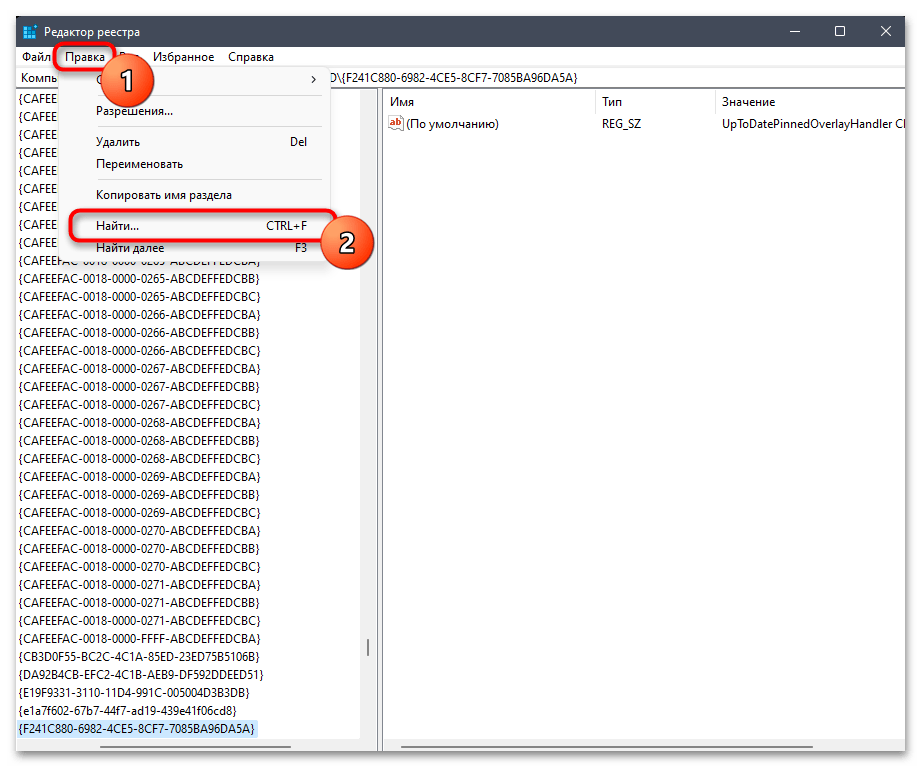
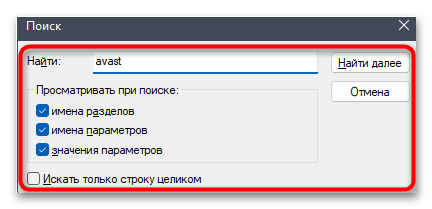
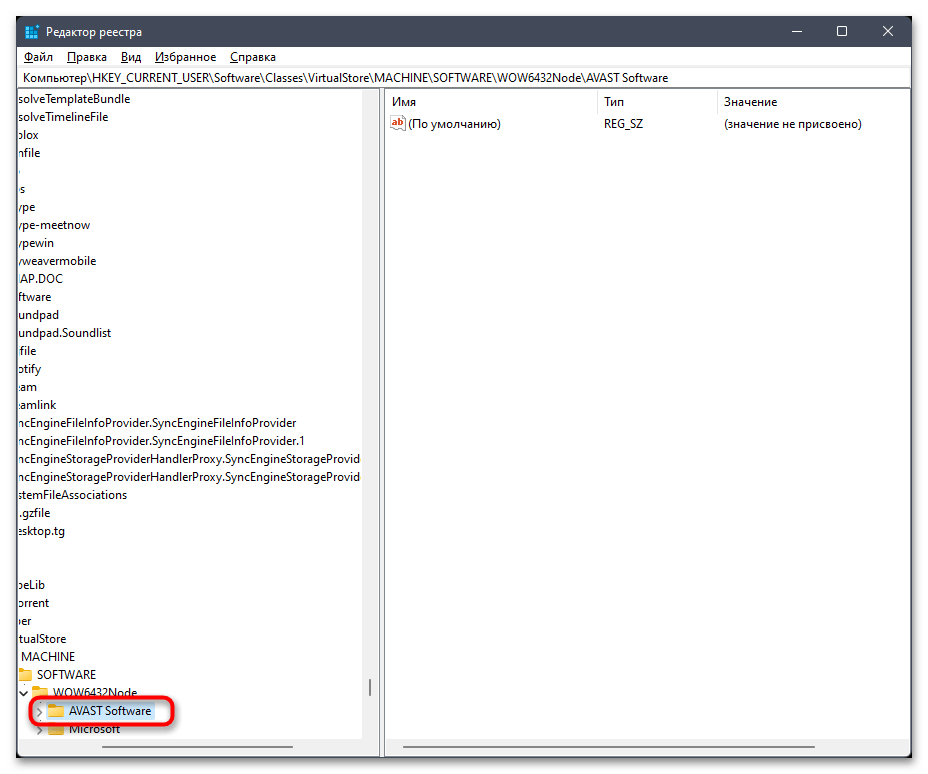
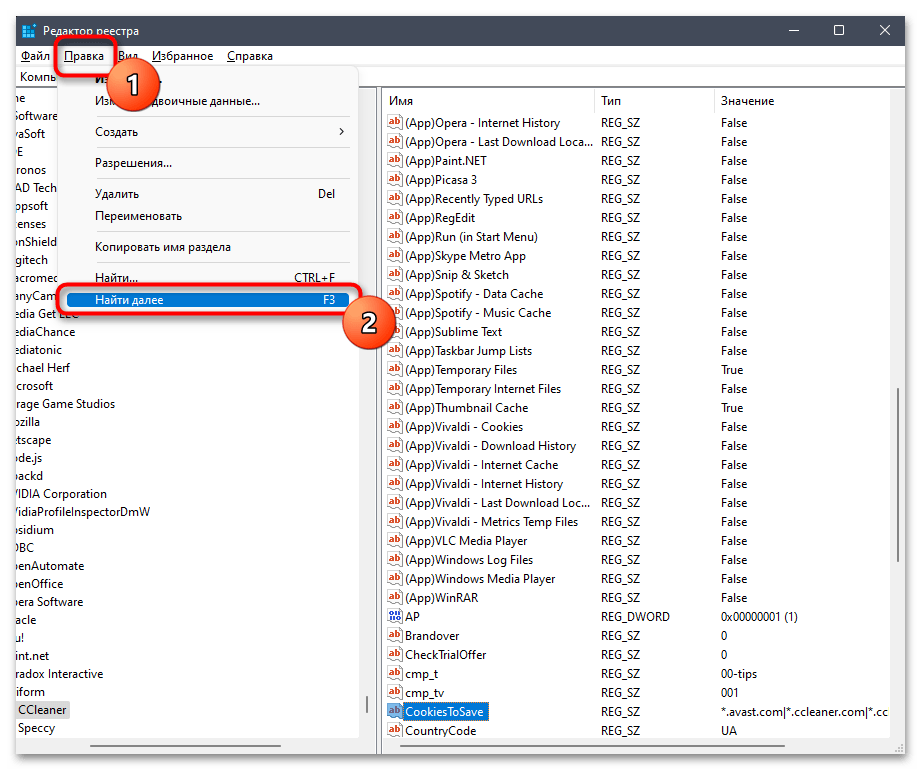
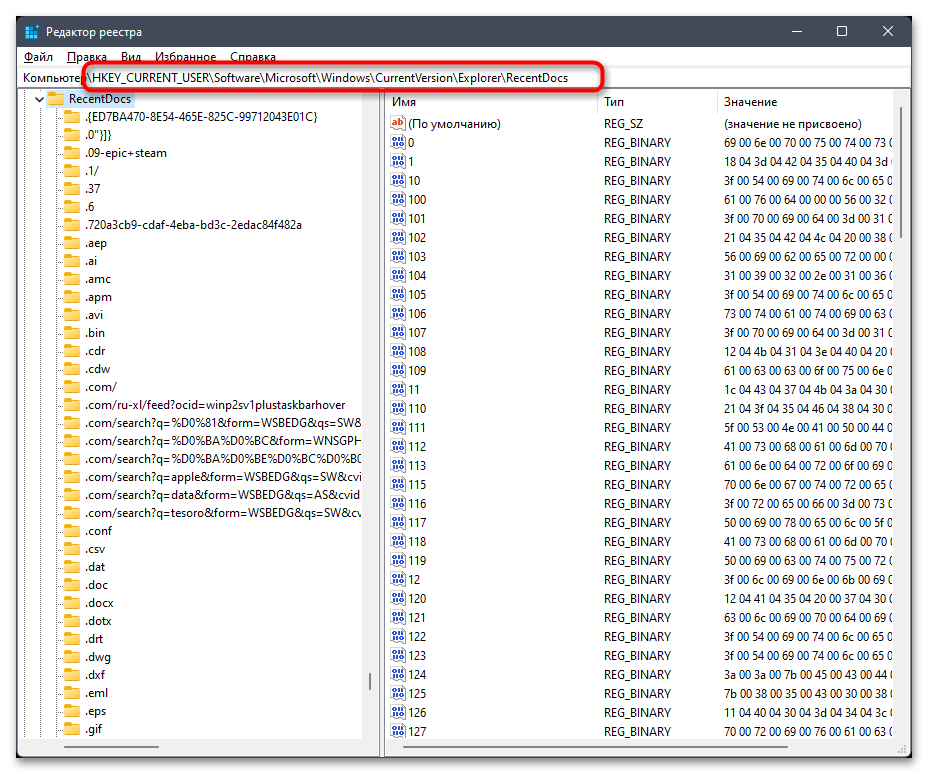
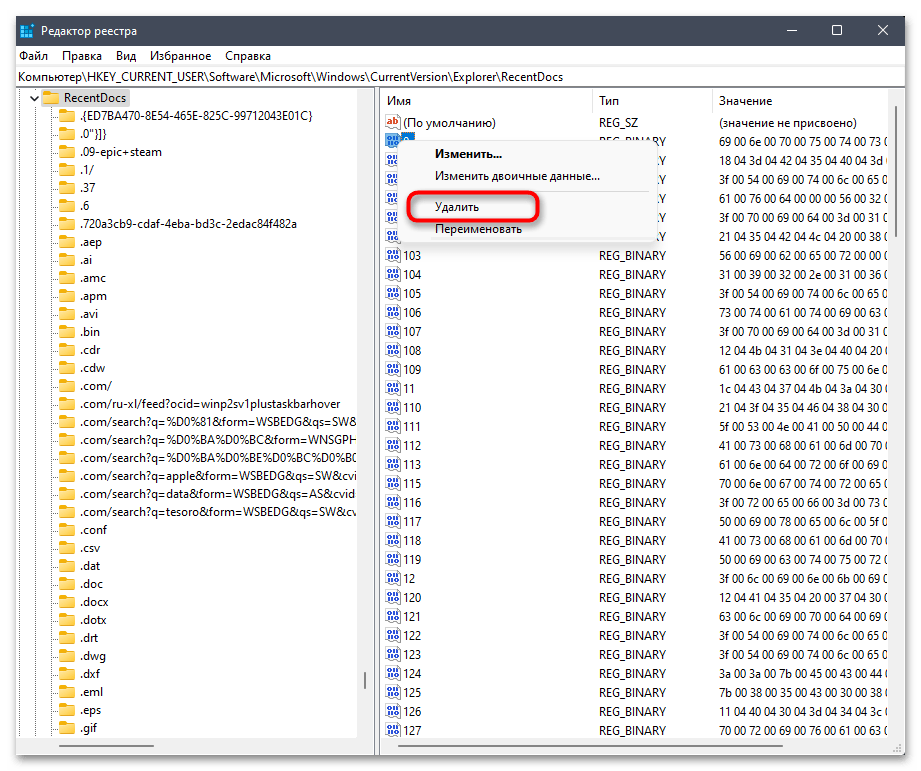
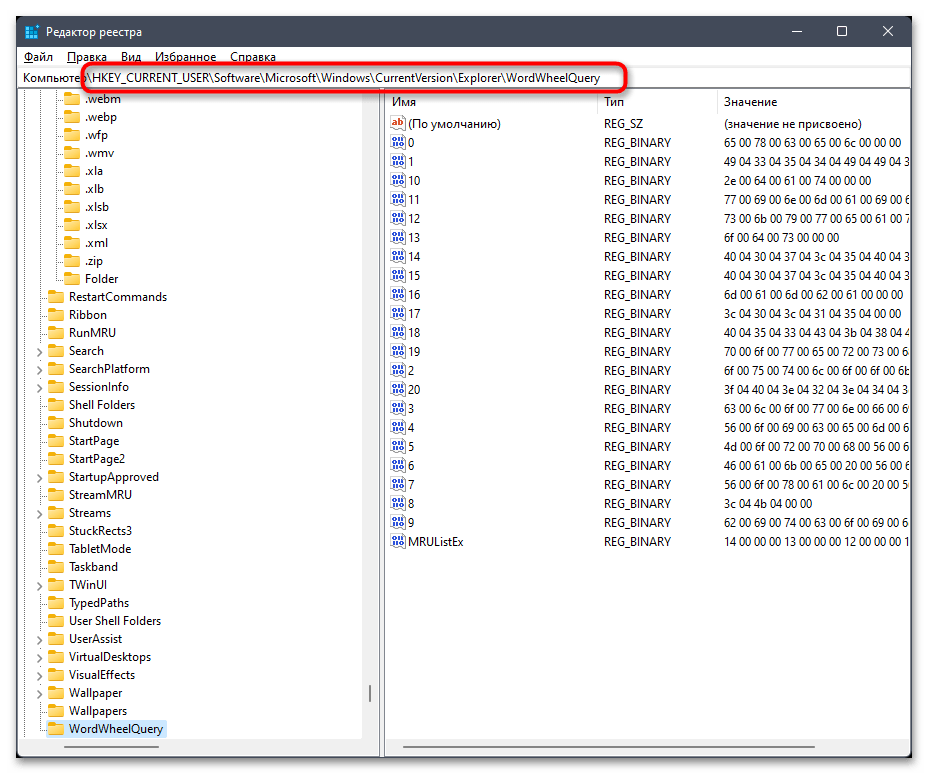
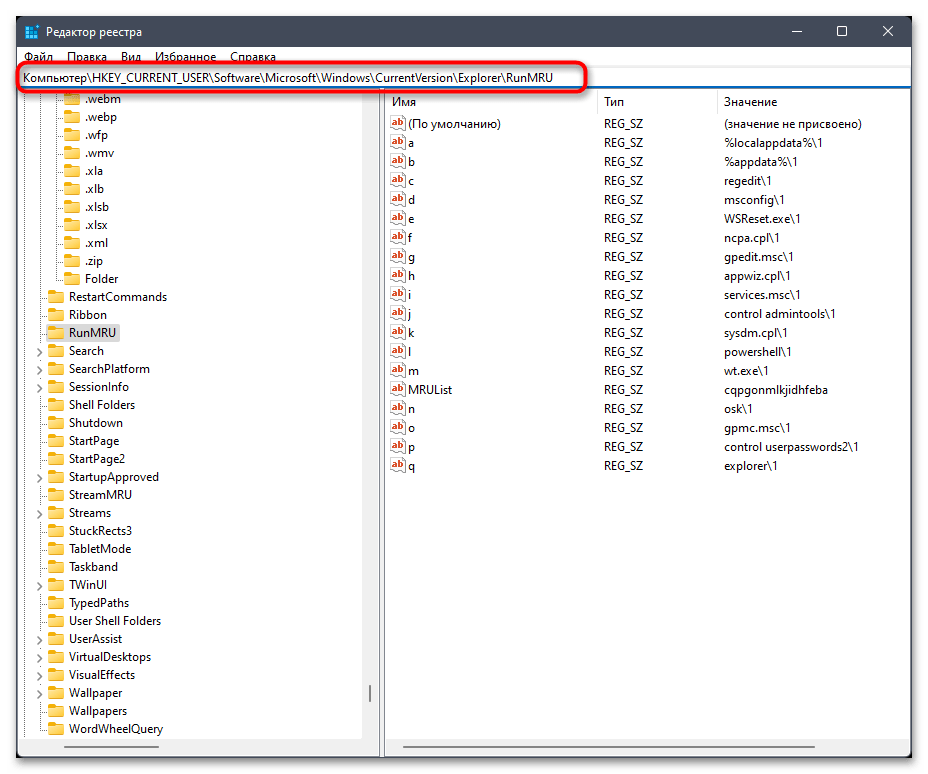
Это были основные ключи, в которых хранятся записи о временных файлах. Все их можно удалять без негативного влияния на работу операционной системы. Однако если вы самостоятельно через поиск находите параметры реестра и вручную удаляете их, предварительно убедитесь в том, что они действительно не нужны и не являются важными для Windows 11.
Способ 3: Использование программ для очистки реестра
Описанный выше метод с удалением временных файлов через реестр можно упростить, однако для этого понадобится использовать сторонние программы. Они предназначены для того, чтобы сканировать весь реестр, находить ненужные записи и удалять их. Параллельно с этим могут быть найдены и исправлены популярные ошибки, возникающие из-за отсутствия различных DLL-библиотек и других подобных системных файлов.
- В качестве примера мы выбрали бесплатную программу CCleaner. В ней понадобится перейти к разделу «Реестр», нажав по соответствующей кнопке на панели слева.
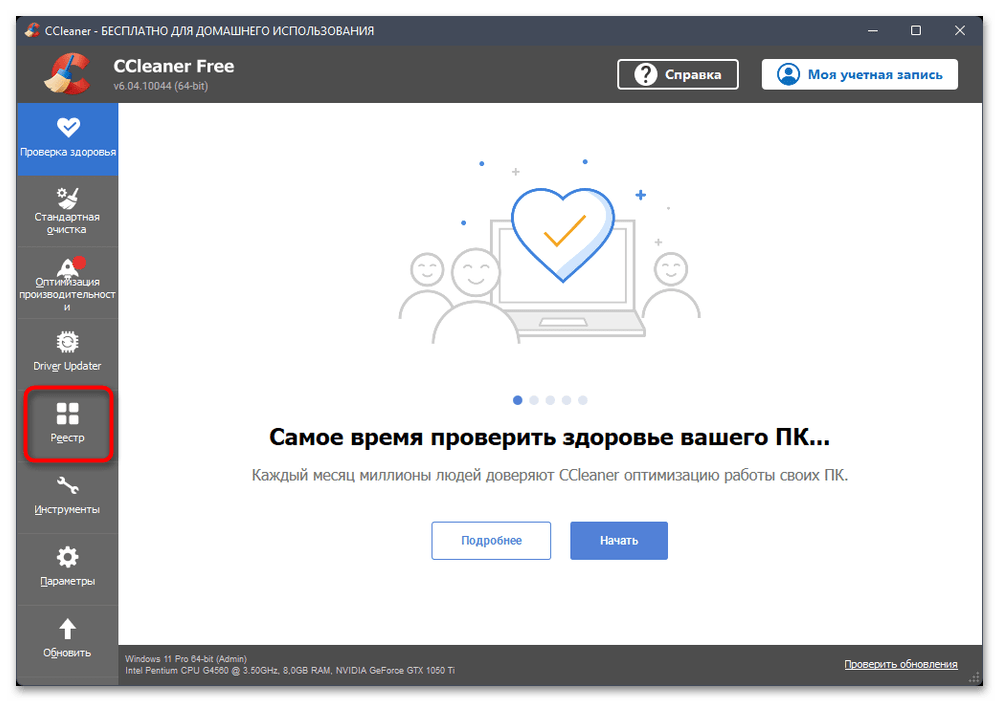
- Далее отметьте галочками все компоненты, проверку и очистку которых хотите осуществить. По умолчанию будут активны они все, поэтому можете не менять настройки.
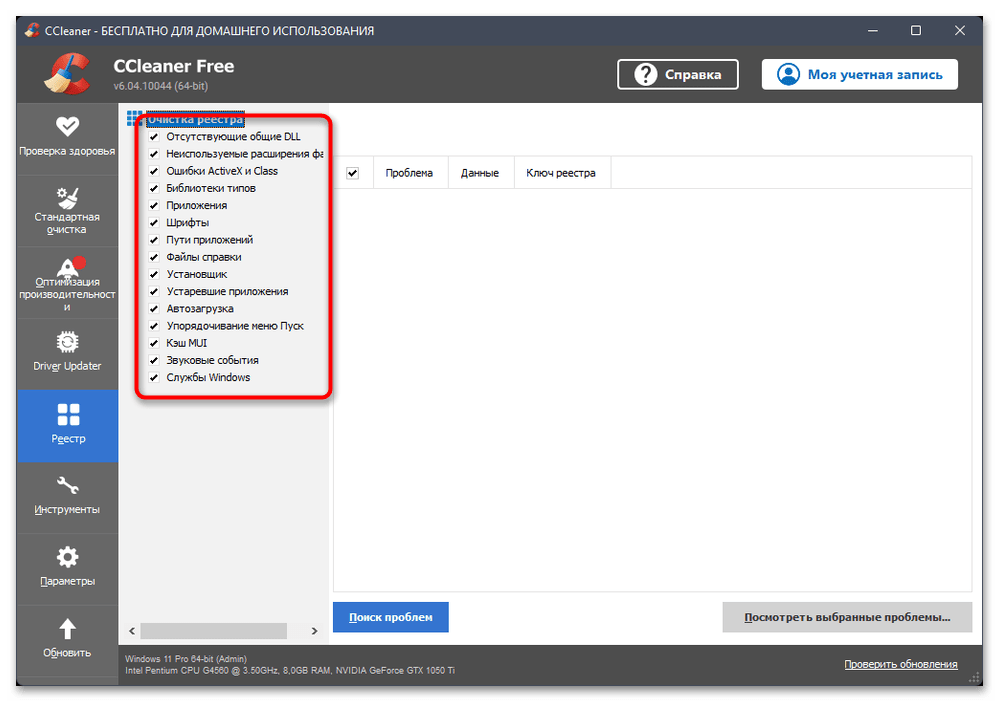
- Нажмите кнопку «Поиск проблем» для запуска анализа реестра операционной системы.
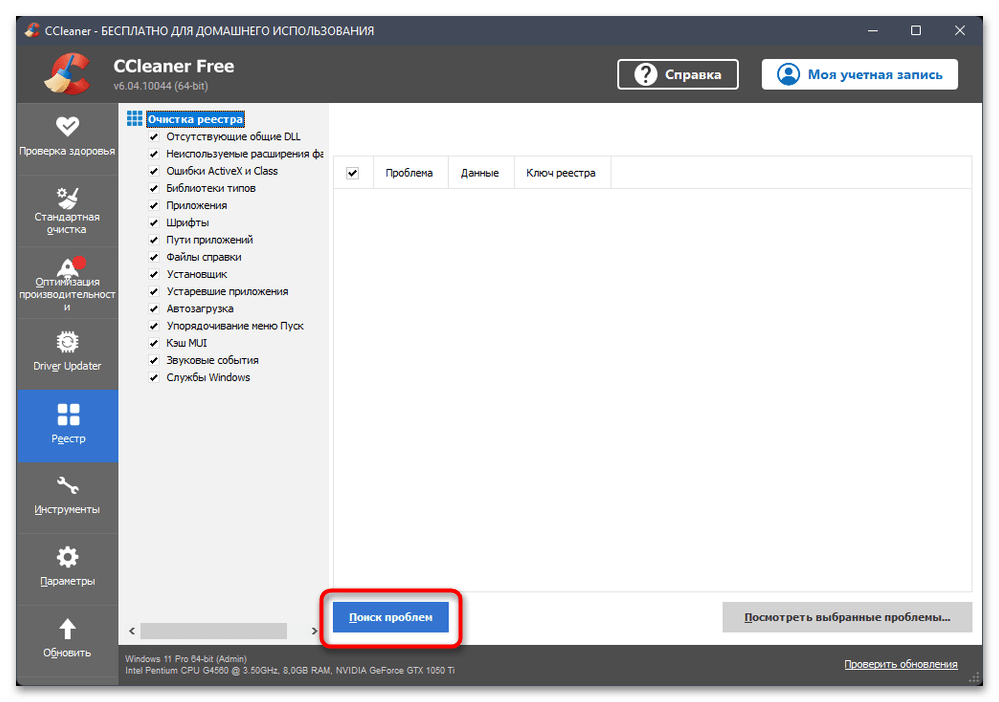
- Через несколько секунд на экране появится целый список с найденными проблемами. В большинстве случаев среди них будут находиться те файлы, наличие которых в реестре ничем не обусловлено и уже не нужно. Нажмите кнопку «Посмотреть выбранные проблемы», чтобы перейти к анализу каждой из них.
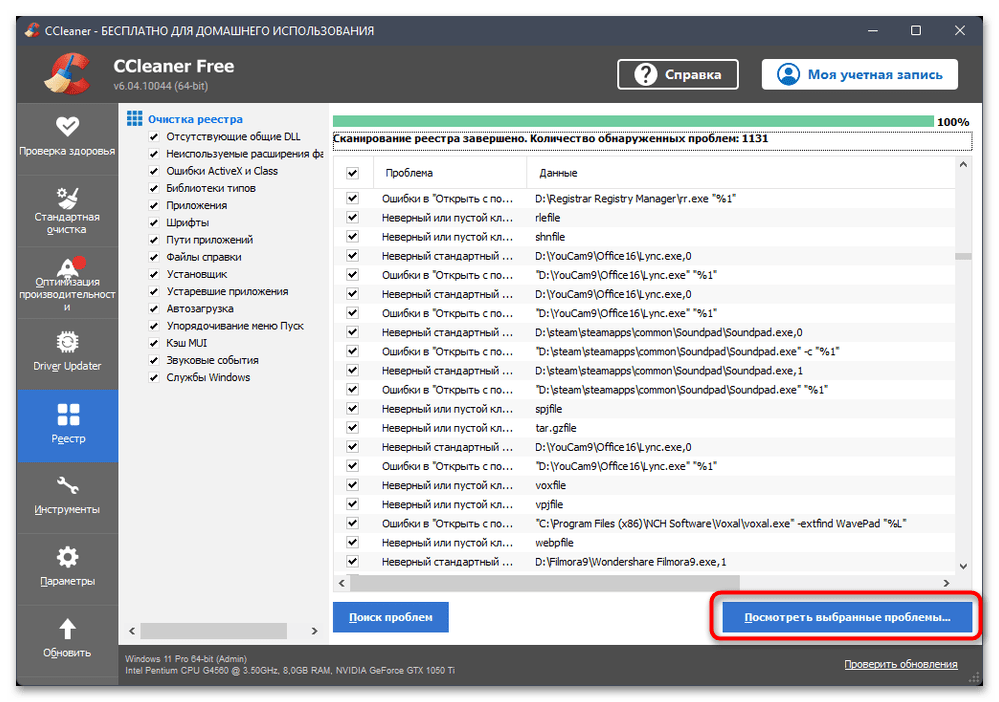
- Вы будете уведомлены о том, на что ссылается определенный файл или за что отвечает. Ниже показано рекомендуемое решение, а вы можете решить, исправить это или пропустить. Примерно то же самое относится и к другим программам для очистки реестра, которых существует довольно большое количество.
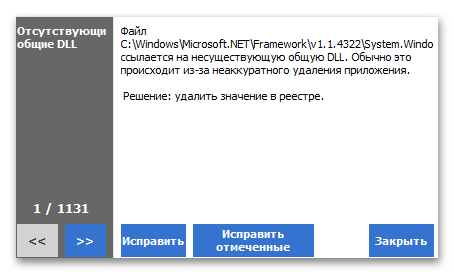
Как вы уже знаете, CCleaner — не единственная программа для очистки реестра, которая совместима с Windows 11. Если предложенный вариант вам не подходит, можете отыскать и скачать любой другой софт. Обзор на самые популярные решения со ссылками на их скачивание вы найдете в статье от другого нашего автора по ссылке ниже.
Источник: lumpics.ru